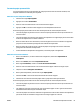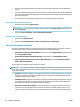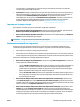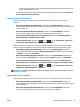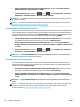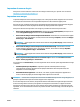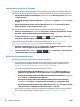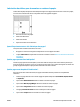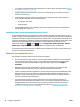HP DesignJet T2500 Multifunction Printer Series - User Guide
Impression avec des lignes de coupe
Les lignes de découpe indiquent où le papier doit être coupé pour le réduire au format de page sélectionné.
Vous pouvez imprimer des lignes de coupe avec des tâches individuelles en utilisant les méthodes suivantes :
●
Dans la boîte de dialogue du pilote Windows : sélectionnez l'onglet Mise en page/Sortie, puis cliquez
sur Lignes de coupe.
●
Dans la boîte de dialogue Imprimer de Mac OS X : sélectionnez le volet Finition, puis cliquez sur Lignes
de coupe.
●
Dans la page Nouvelle impression du serveur Web incorporé : sélectionnez Paramètres évolués >
Options du rouleau > Activer les lignes de coupe > Oui.
Vous pouvez également choisir d'imprimer les lignes de coupe avec toutes les tâches par défaut :
●
Dans le serveur Web incorporé : sélectionnez Configuration > Paramètres de l'imprimante > Gestion
des tâches > Utiliser les lignes de coupe lors de l'impression > Activé.
●
À l'aide du panneau avant : appuyez sur , puis sur , puis sur Configuration > Préférences
d'impression > Options de papier > Activer les lignes de coupe > Activé.
Pour imprimer les lignes de découpe avec des tâches imbriquées (voir Imbrication des tâches pour
économiser un rouleau de papier à la page 89), vous devez sélectionner une autre option :
●
Dans le serveur Web incorporé : sélectionnez Configuration > Paramètres de l'imprimante > Gestion
des tâches > Utiliser les lignes de coupe lors de l'impression > Activé.
●
À l'aide du panneau avant : appuyez sur , sur , puis sur Configuration > Gestion des tâches
> Options d'imbrication > Activer les lignes de coupe > Activé.
Utilisation économique du papier
Voici quelques conseils pour utiliser le papier de manière économique :
●
Si vous imprimez des images ou des pages de document relativement petites, vous pouvez utiliser
l'imbrication pour les imprimer côte à côte et non les unes après les autres. Consultez la section
Imbrication des tâches pour économiser un rouleau de papier à la page 89.
●
Les options suivantes peuvent vous aider à économiser du rouleau :
◦
Dans la boîte de dialogue du pilote Windows : sélectionnez l'onglet Mise en page/Sortie, puis
Supprimer les zones blanches et/ou Faire pivoter de 90° ou Faire pivoter automatiquement.
◦
Dans la boîte de dialogue d'impression de Mac OS X (imprimantes non PostScript) : sélectionnez
le volet Finition, puis Supprimer les zones blanches.
◦
Dans la boîte de dialogue d'impression de Mac OS X PostScript (imprimantes PostScript) :
sélectionnez le volet Finition, puis Supprimer les zones blanches et/ou Faire pivoter de 90°.
◦
Dans la page Nouvelle impression du serveur Web embarqué : Sélectionnez Paramètres évolués
> Options du rouleau > Supprimer zones blanches sup./inf. et/ou Pivoter.
●
Dans certains cas, la fonction d'aperçu avant impression vous permet de repérer les erreurs évidentes
et d'économiser ainsi du papier. Consultez la section Aperçu avant l'impression à la page 84.
88 Chapitre 8 Impression FRWW